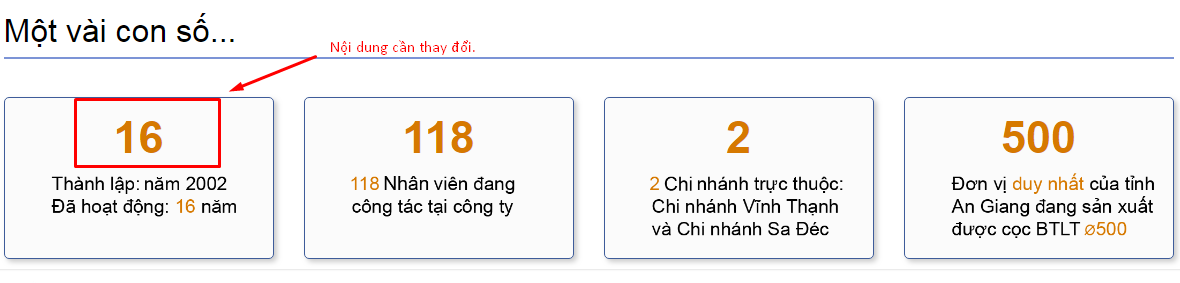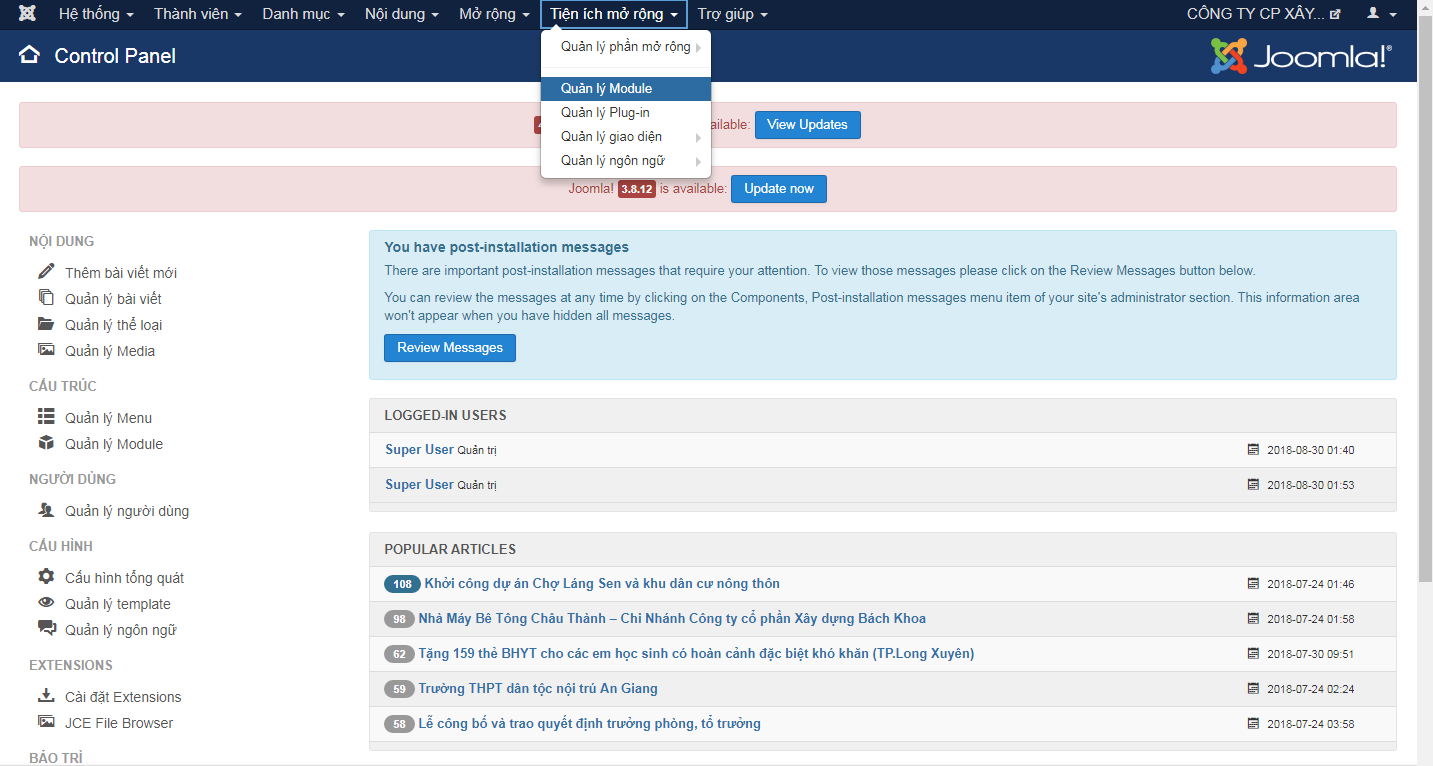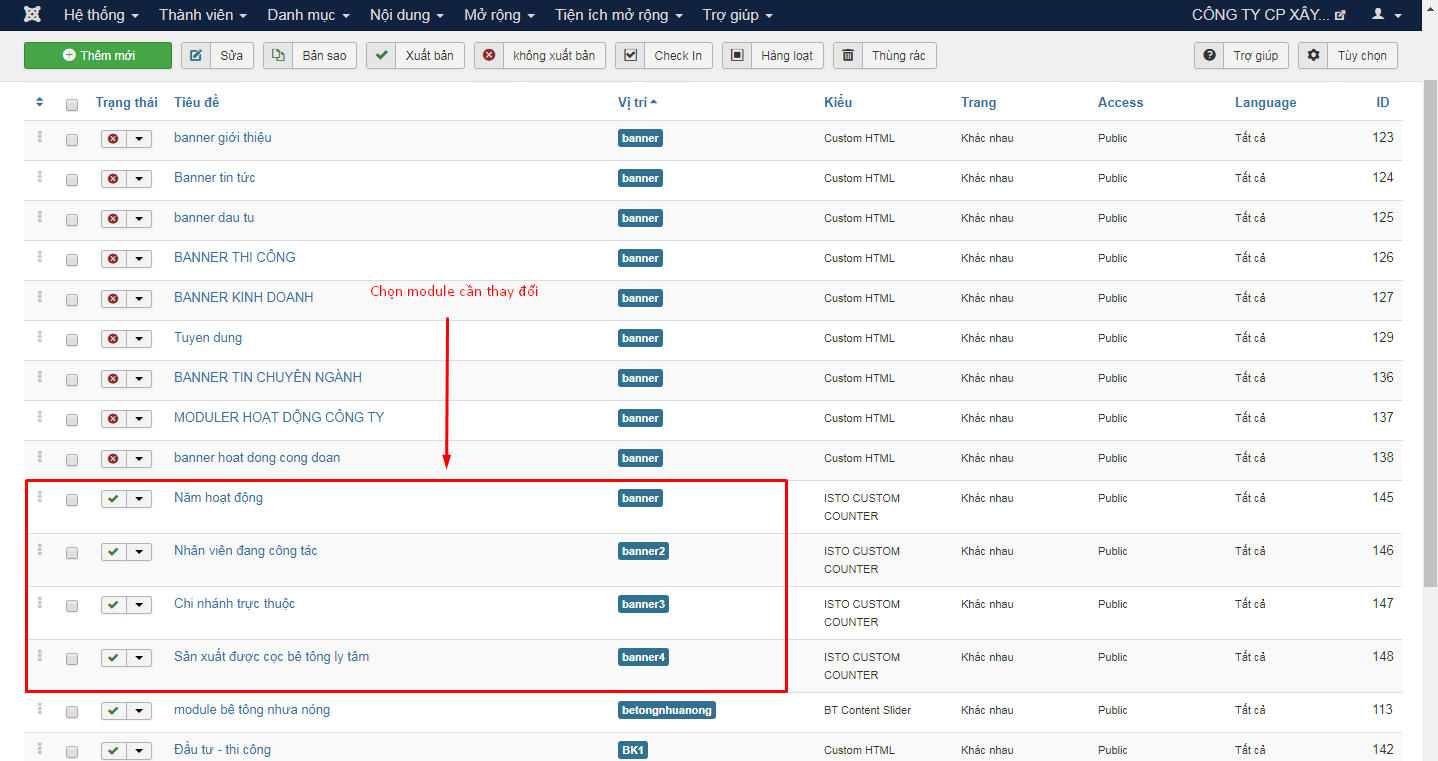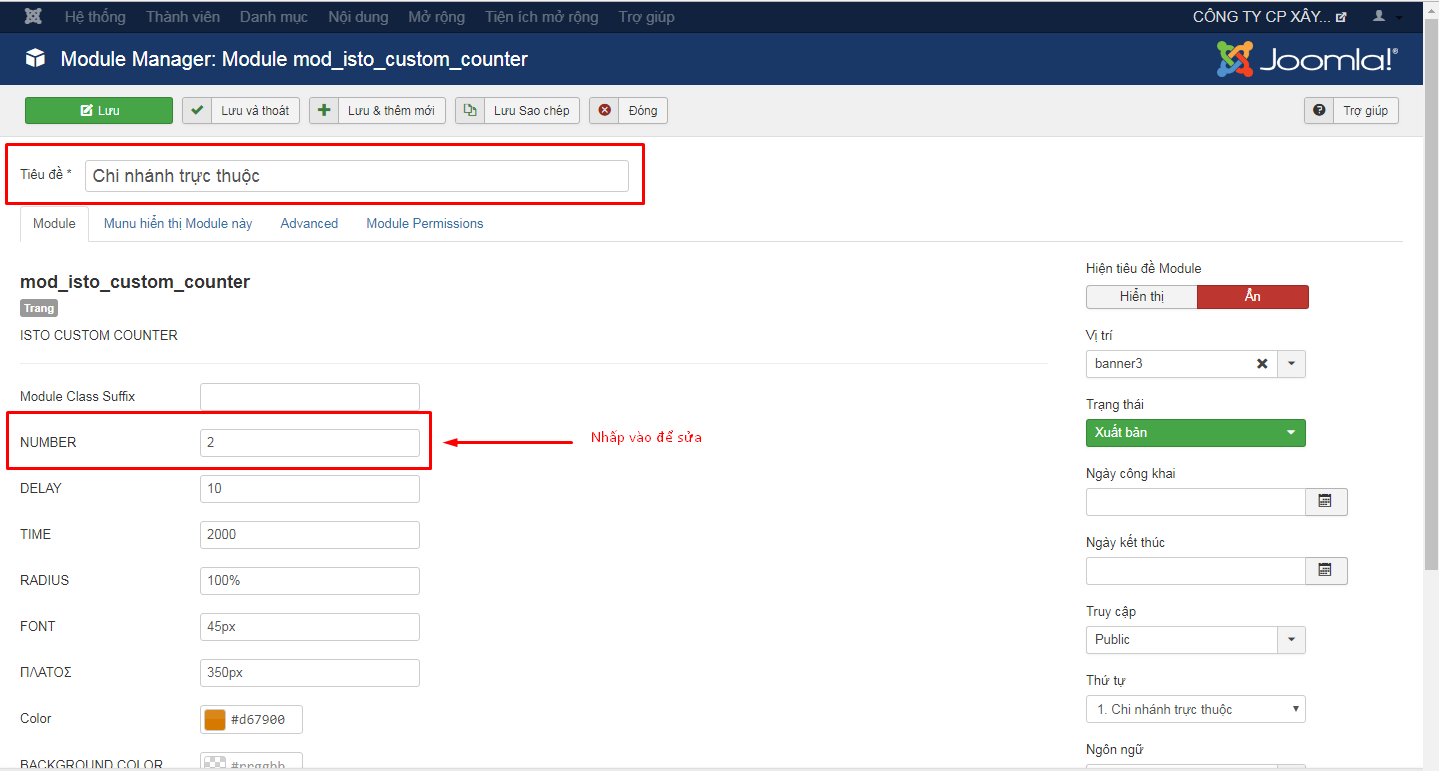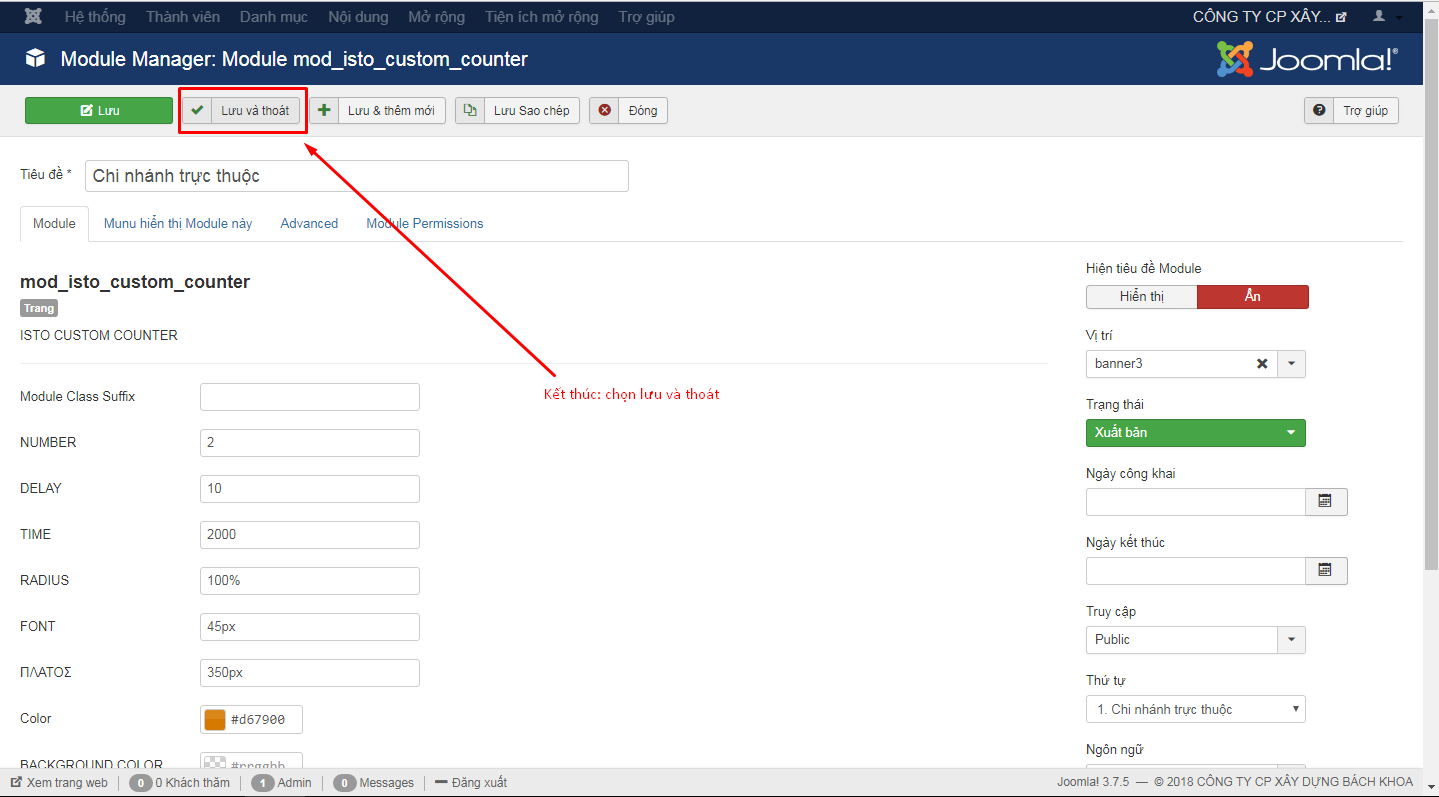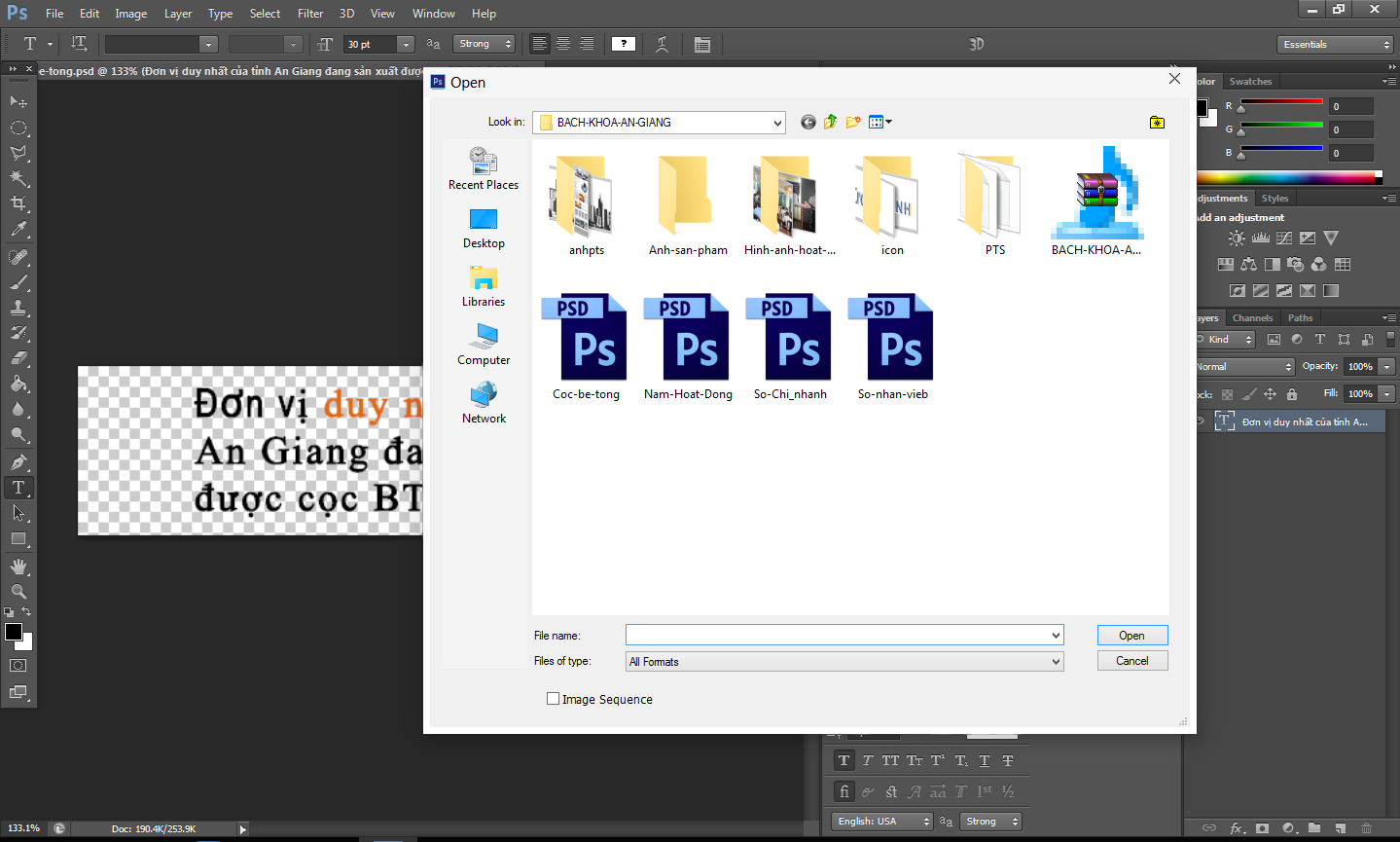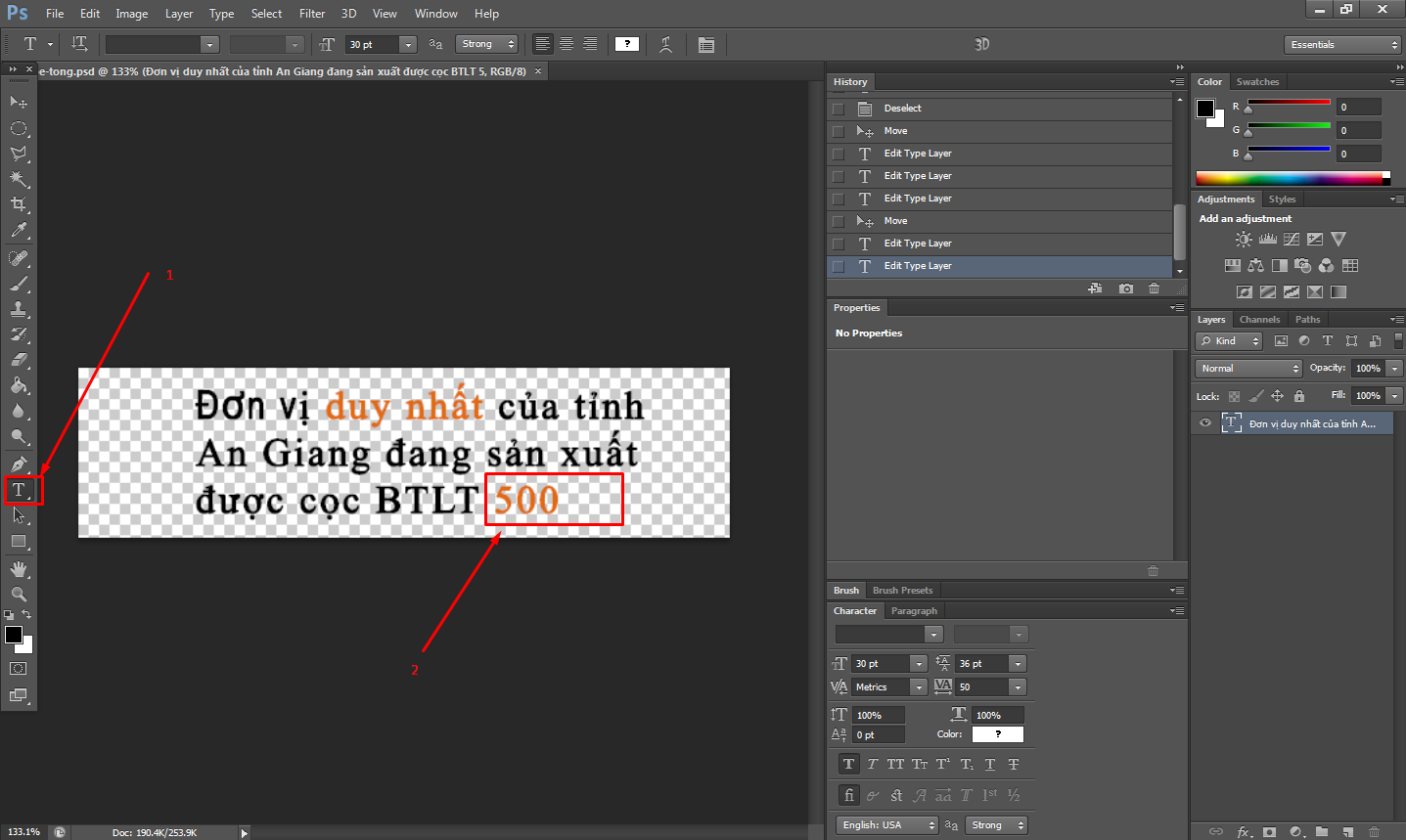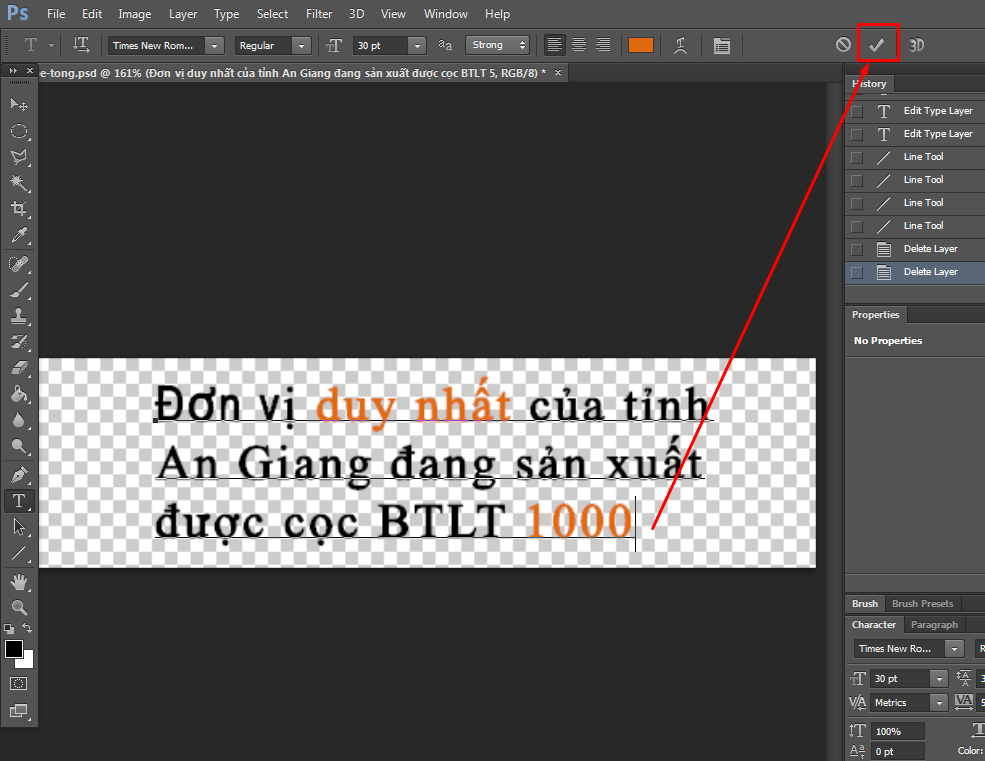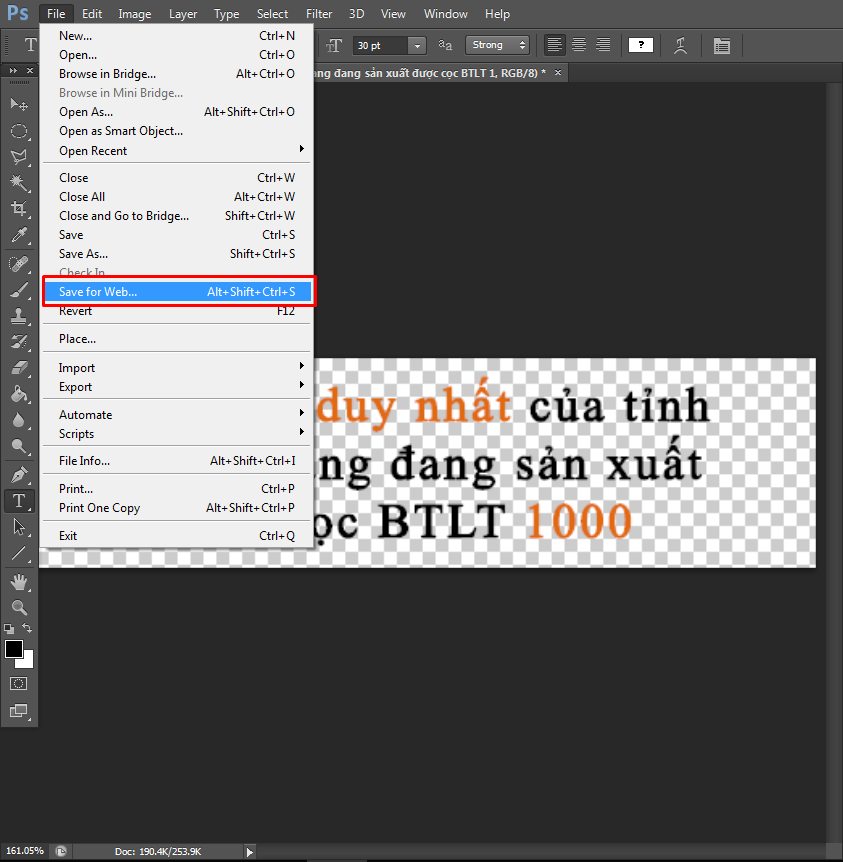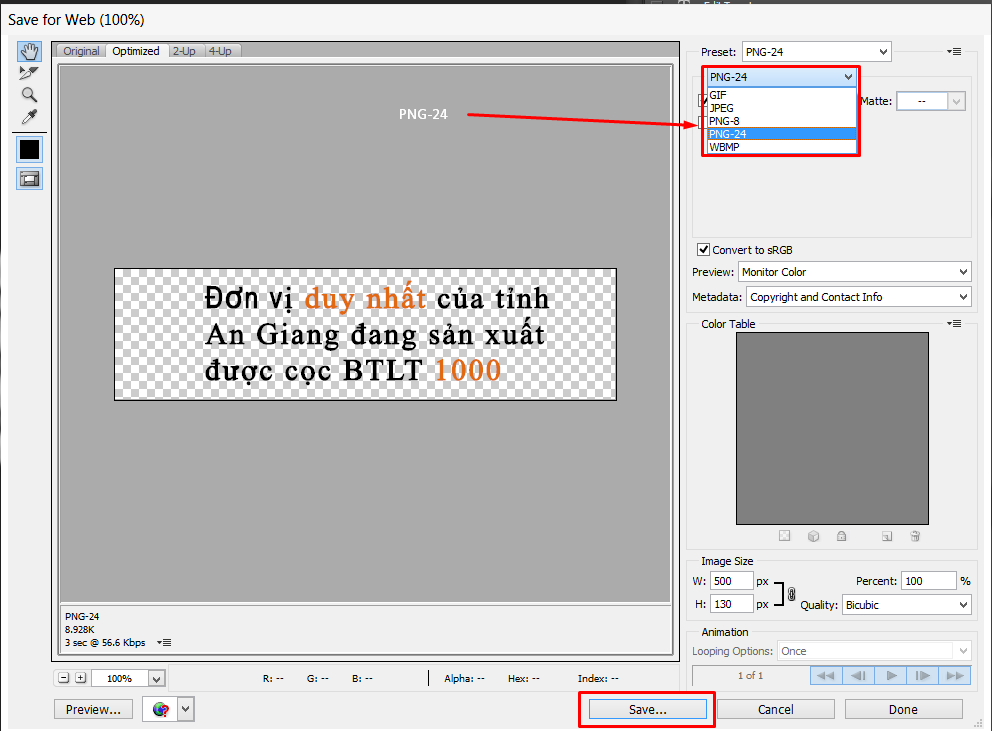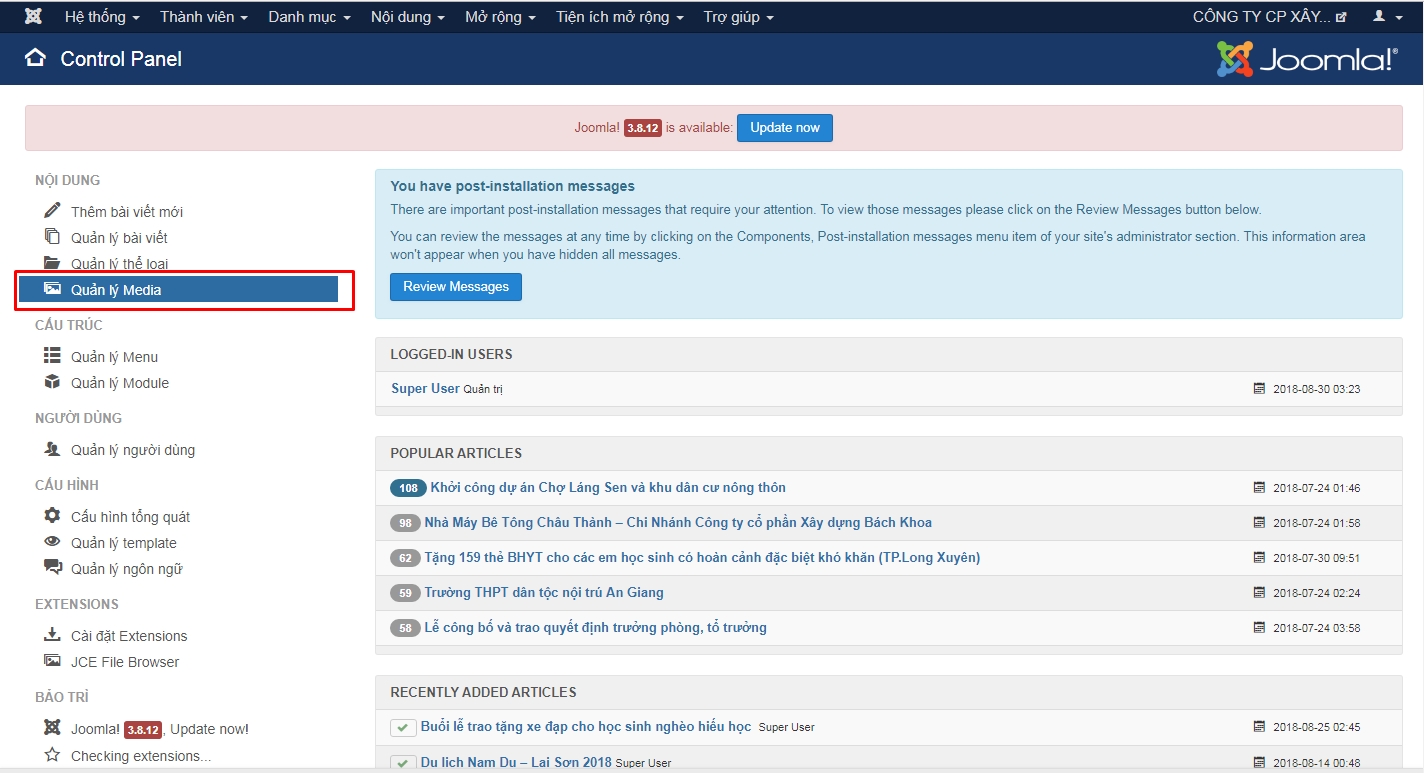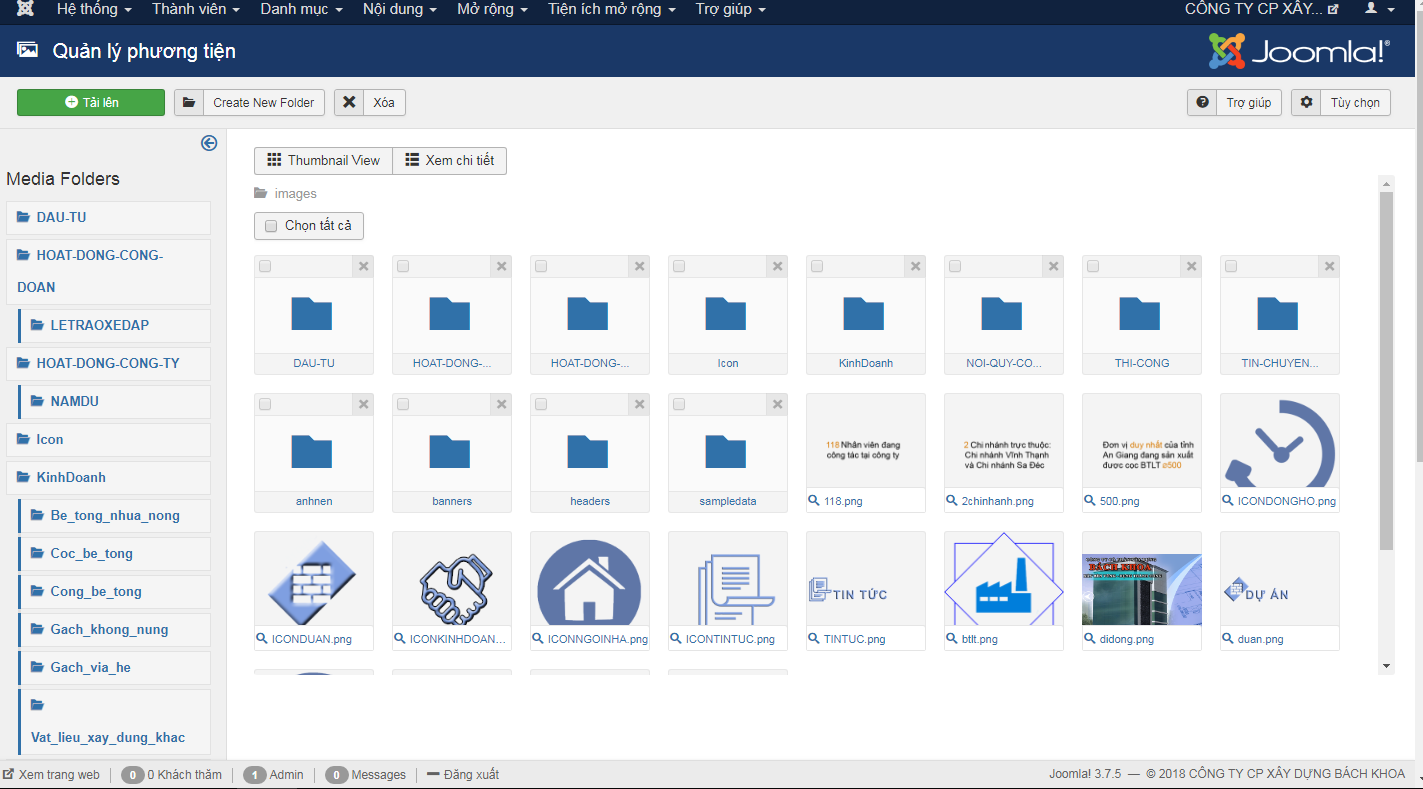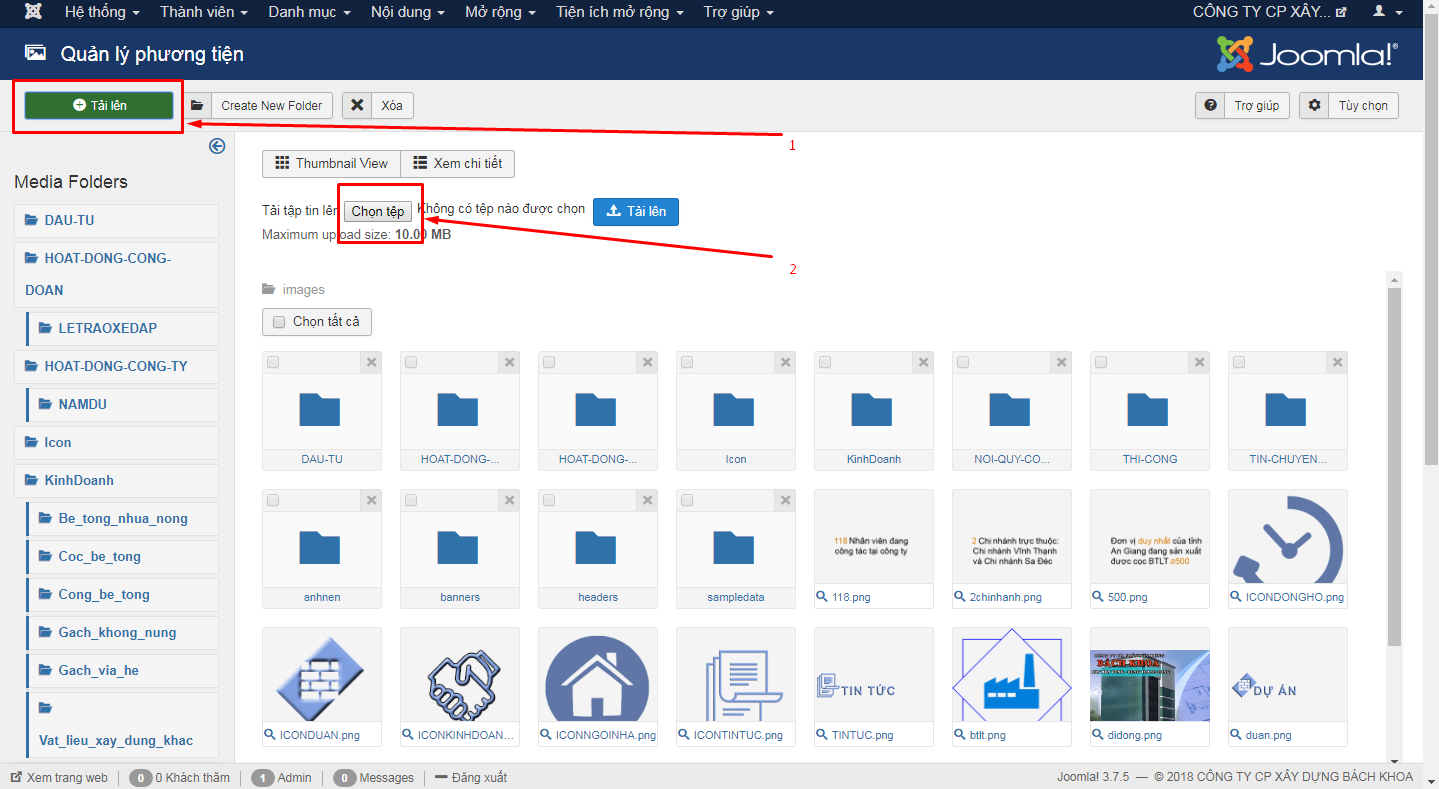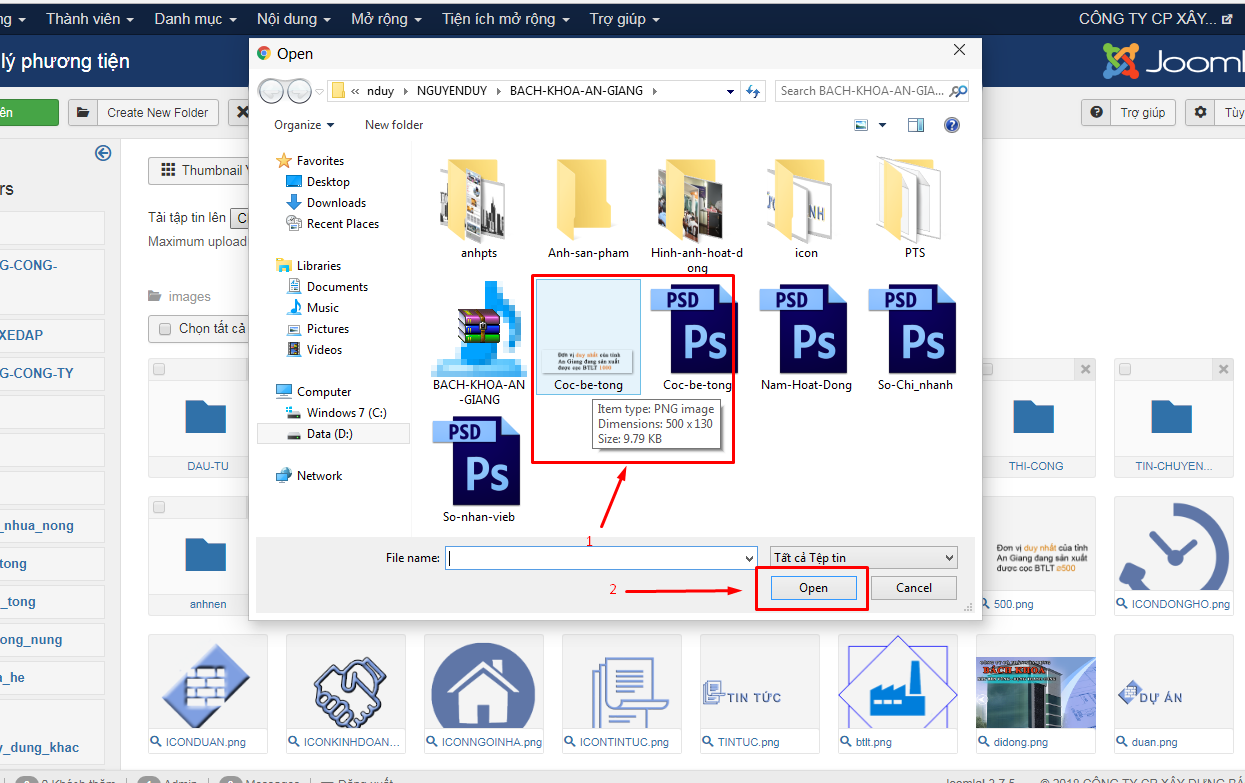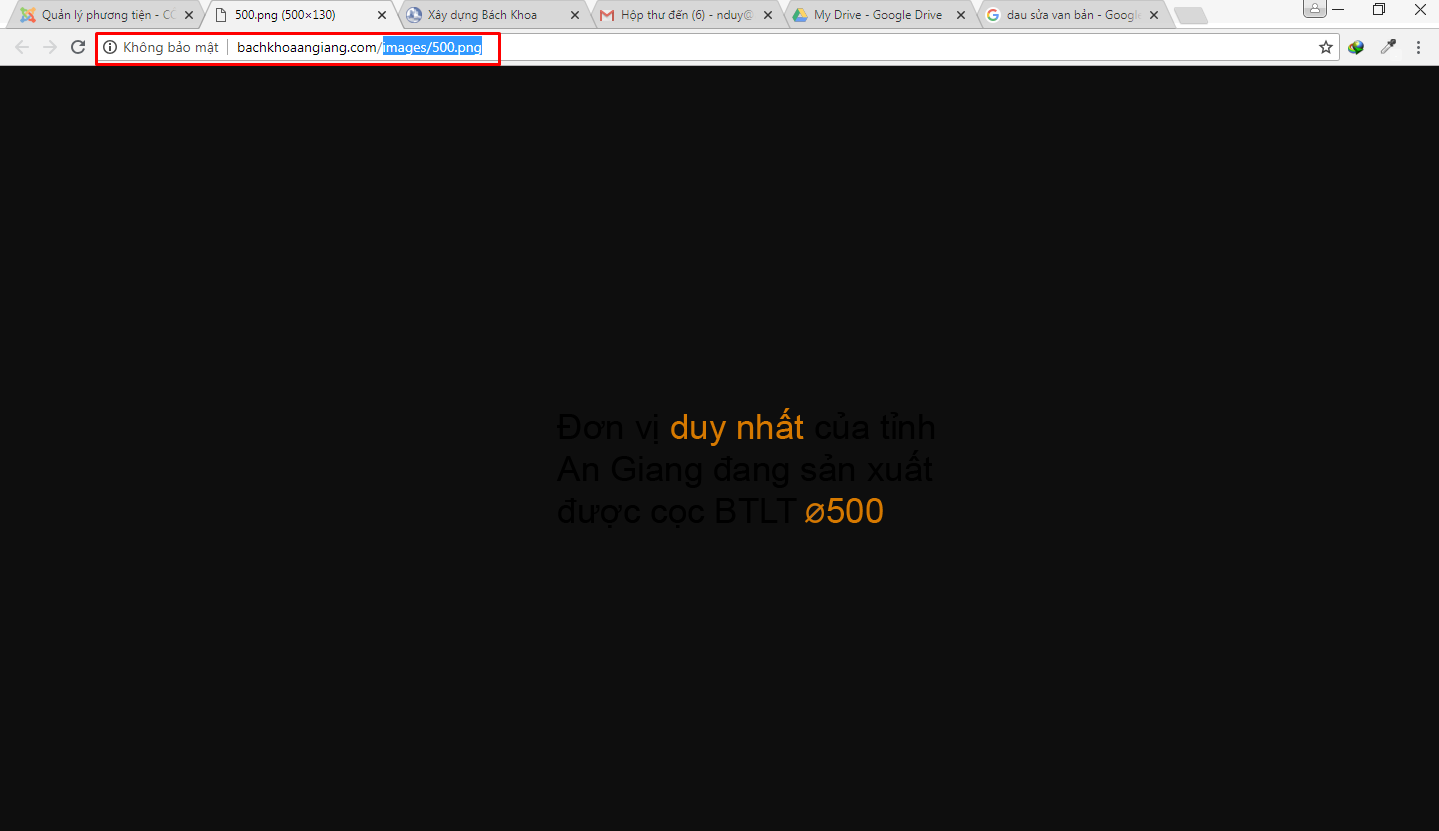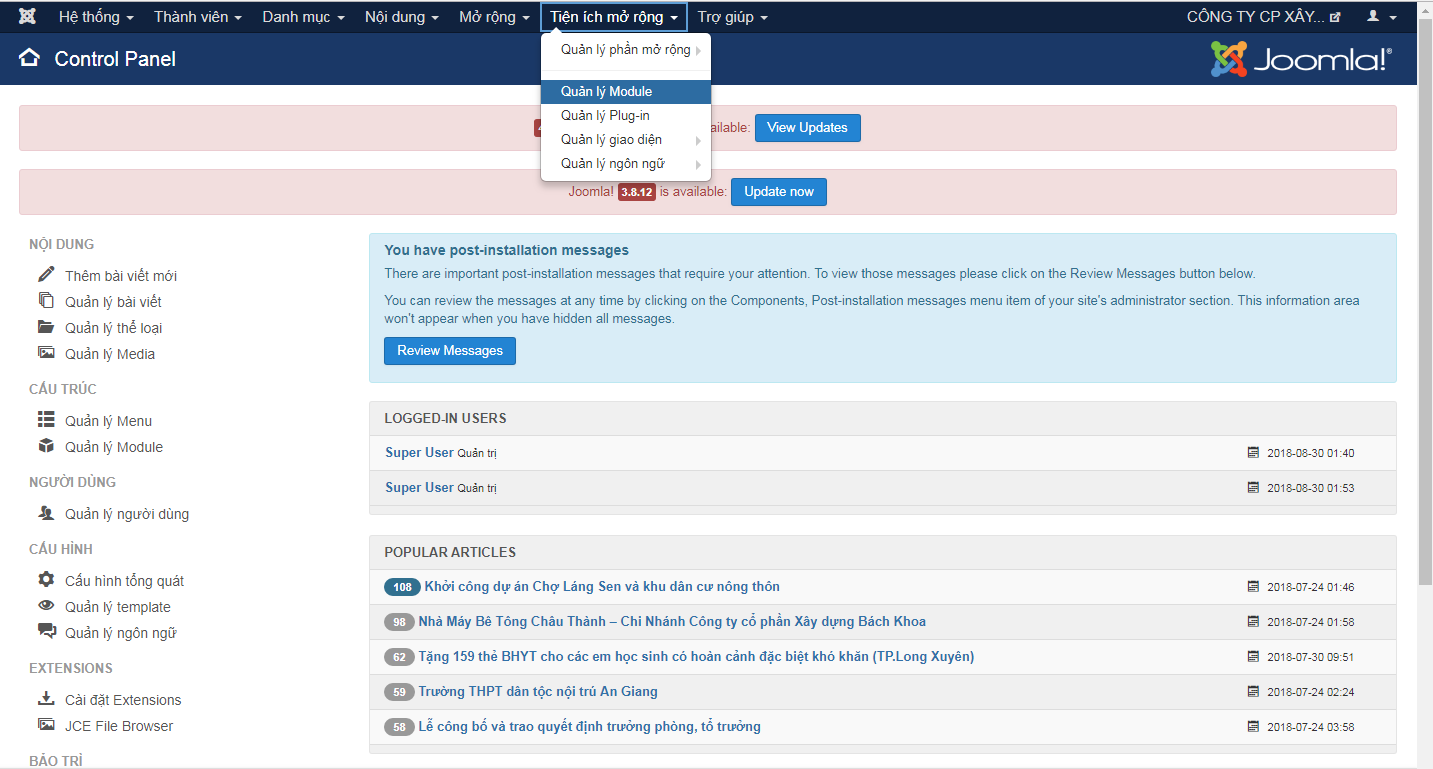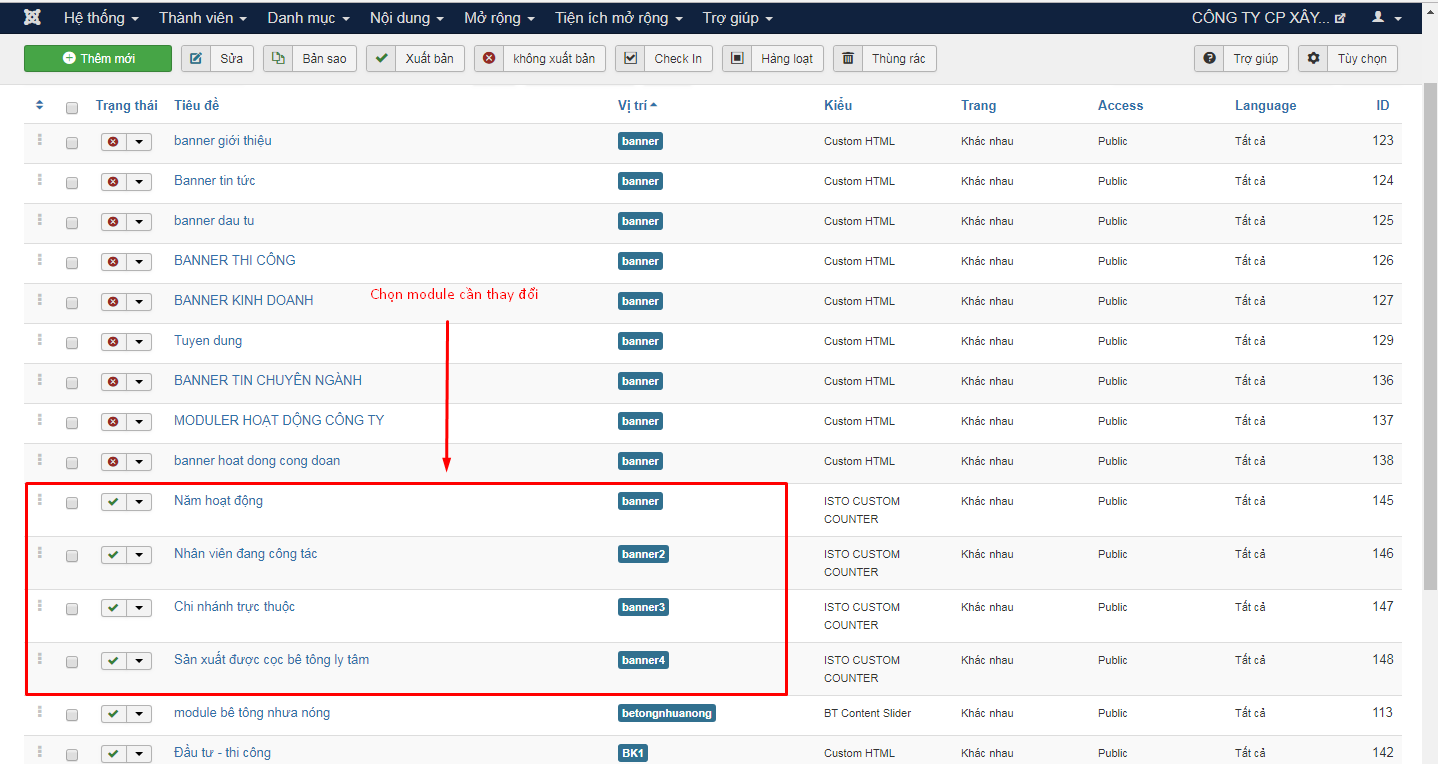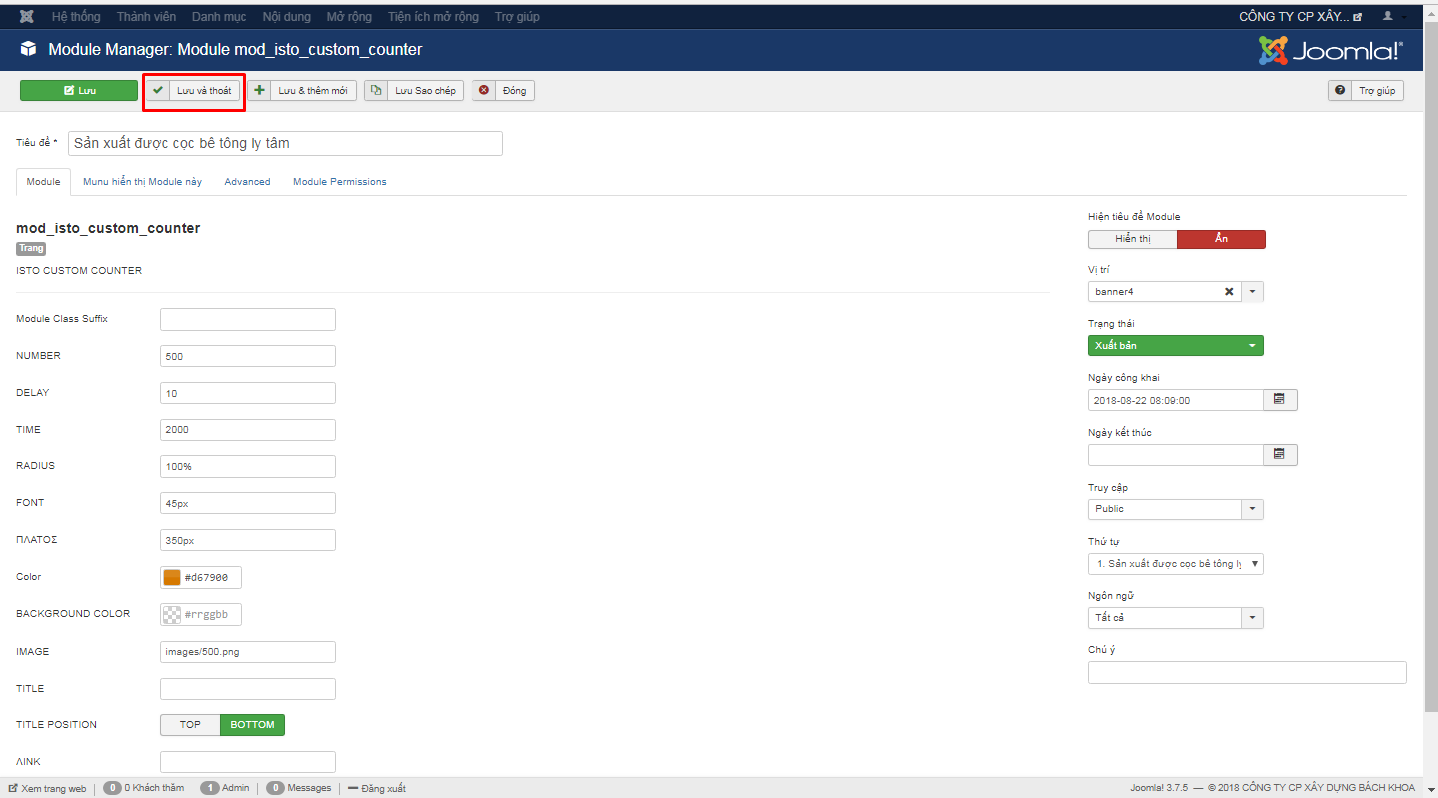Hướng dẫn đăng bài viết website sonspeclongxuyen.com
Đăng sản phẩm:
(Kích thước ảnh: rộng 720 px – cao 480 px).
(Link file PTS: https://drive.google.com/open?id=1iHLOR54Dfk_IvBpgmmws4NDDHrEfUgCN).
Bước 1: Đăng nhập vào trang quản trị.
Bước 2: Tại giao diện quản lý, chọn Mở rộng và chọn SP Simple Portfolio.
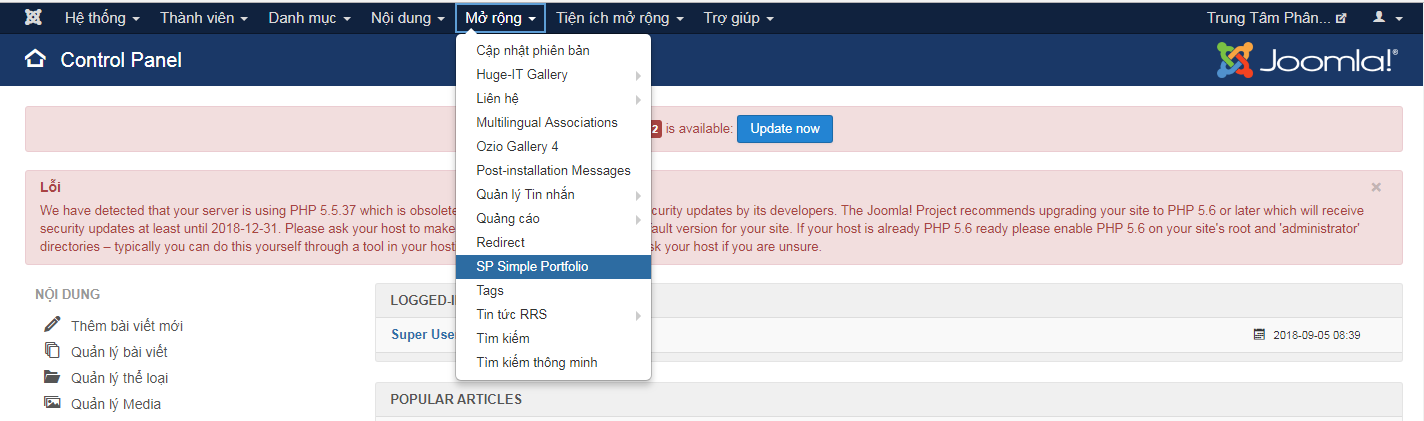
Hình 1: Giao diện quản lý.
Bước 3: Tại giao diện SP Simple Portfolio.
- Items: Quản lý sản phẩm, chọn thêm mới.
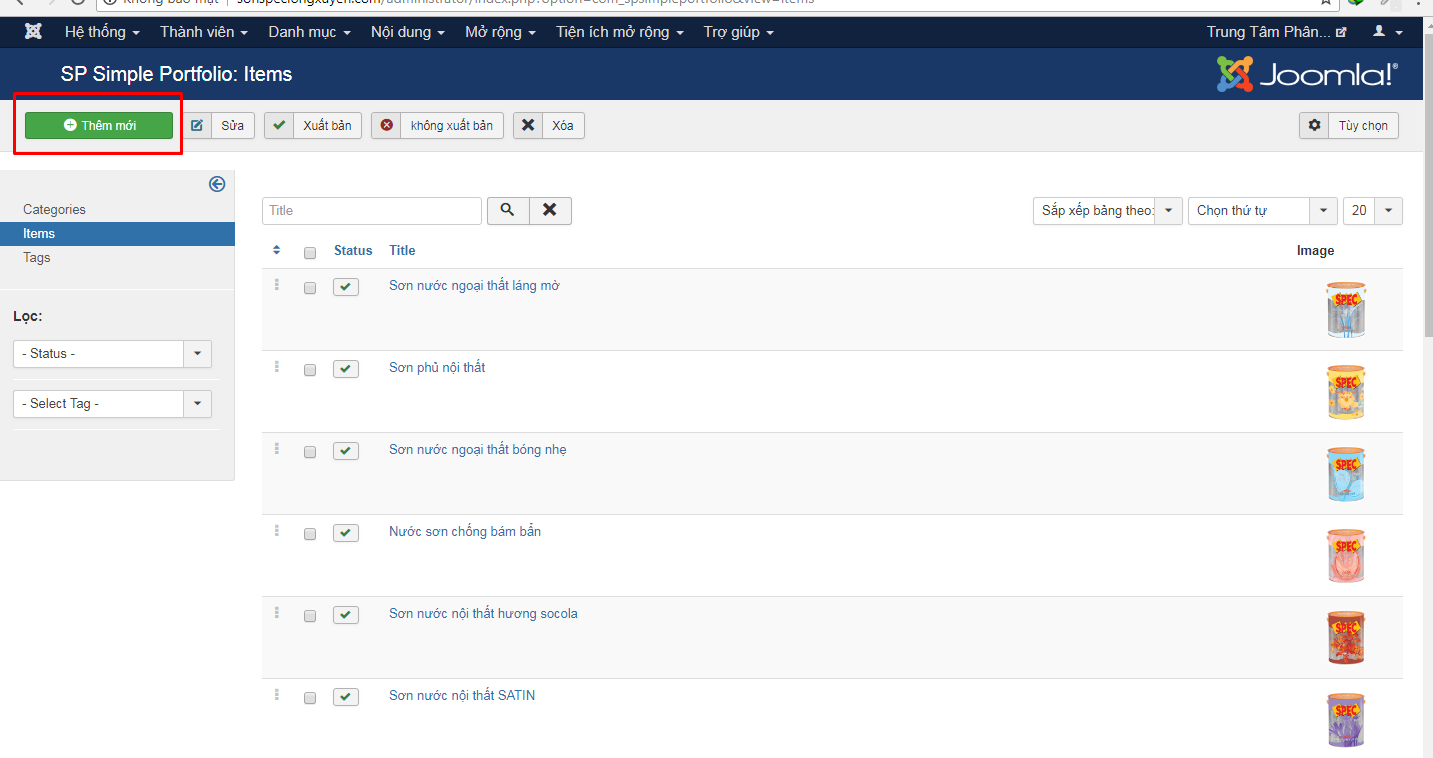
Hình 2: Tại giao diện thêm sản phẩm, chọn Thêm mới
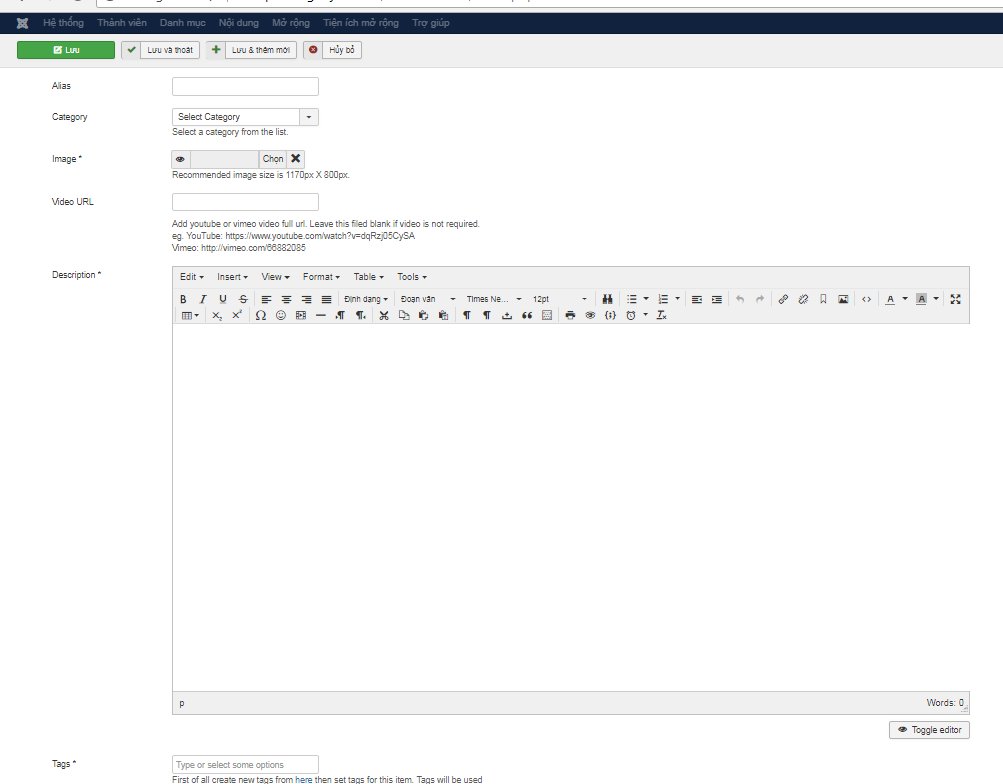
Hình 3: Giao diện thêm sản phẩm.
Tại giao diện đăng sản phẩm.
- - Title: Thêm tiêu đề cho sản phẩm (ví dụ: Sơn Spec Hello).
- - Alias: Điền vào tương tự như Title theo mẫu (son-spec-hello).
- - Category: Chọn thể loại phù hợp với sản phẩm.
(Ví dụ: Sơn Spec Hello, thể loại nên chọn là Sơn Spec Hello).
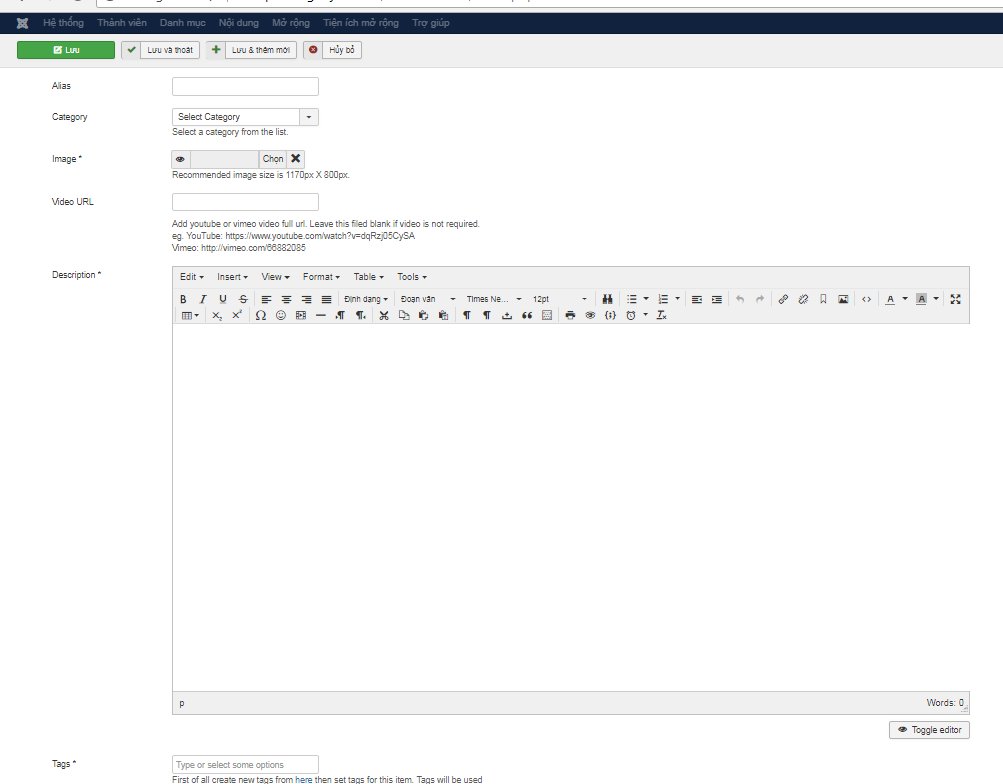
Image: Chọn ảnh sản phẩm.

Nhấn “Chọn”, sẽ chuyển đến giao diện Thay đổi hình ảnh.
Khi giao diện Thay đổi hình ảnh hiện lên, tiếp tục chon file "San pham" và chọn hình ảnh sản phẩm phù hợp.
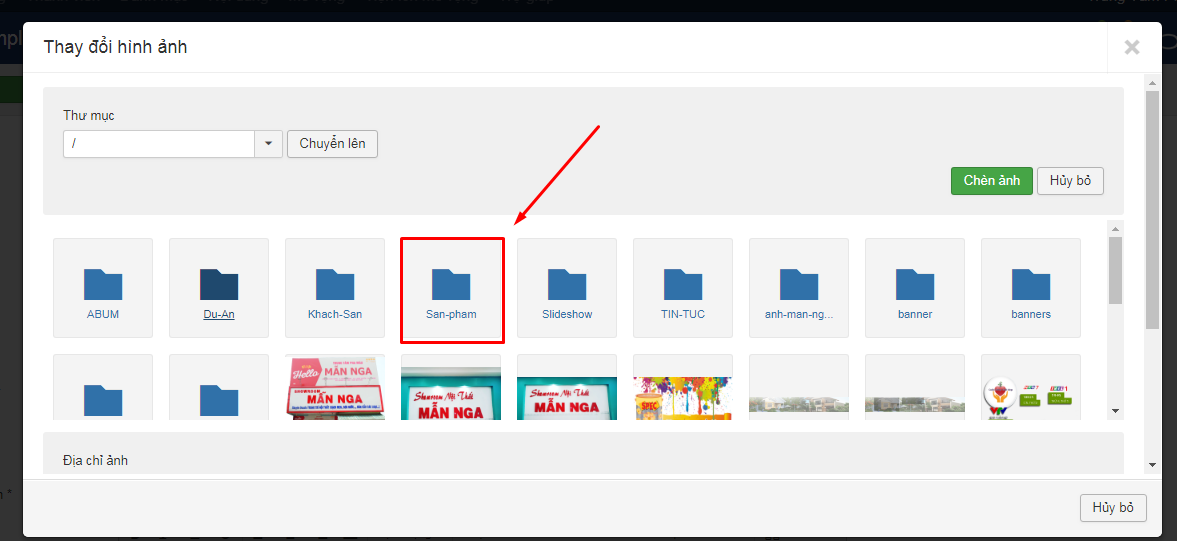
Hình 4: Giao diện thay đổi hình ảnh
Description: Nội dung chi tiết của sản phẩm.
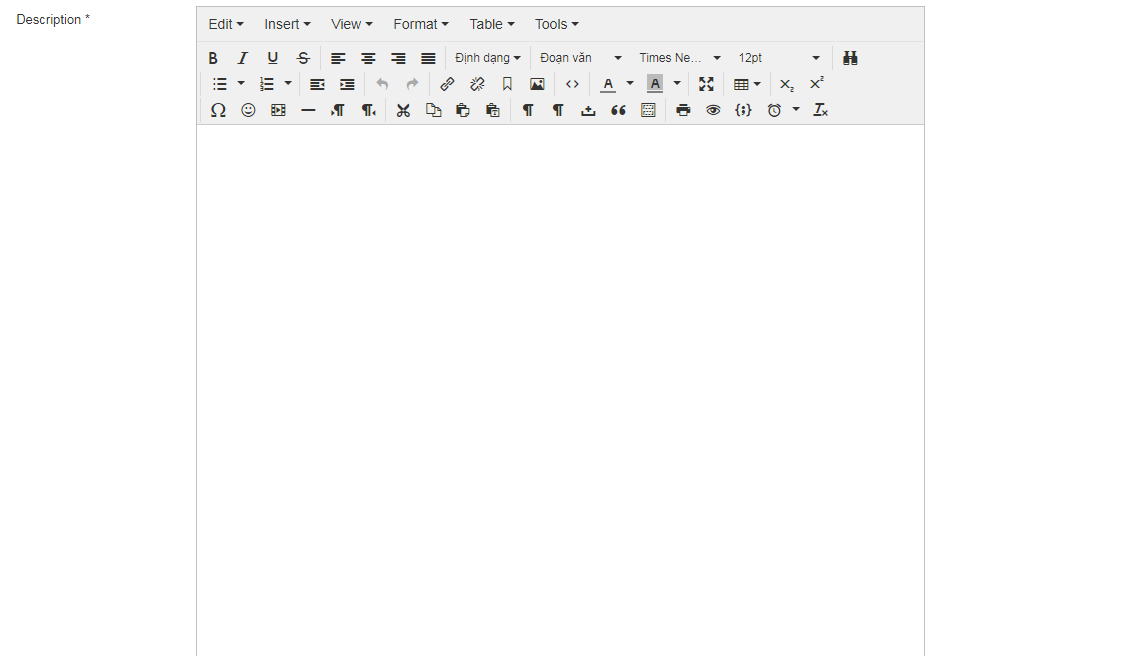
- Hình 5: Nhập nội dung
Tags: Chọn thẻ sản phẩm phù hợp với sản phẩm (ví dụ: Sơn Spec Hello thì chọn thẻ Sơn Spec Hello).
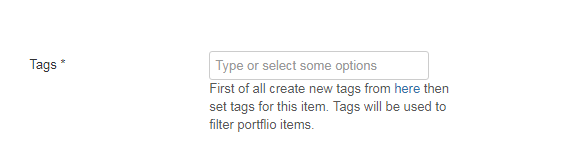
Mẫu:
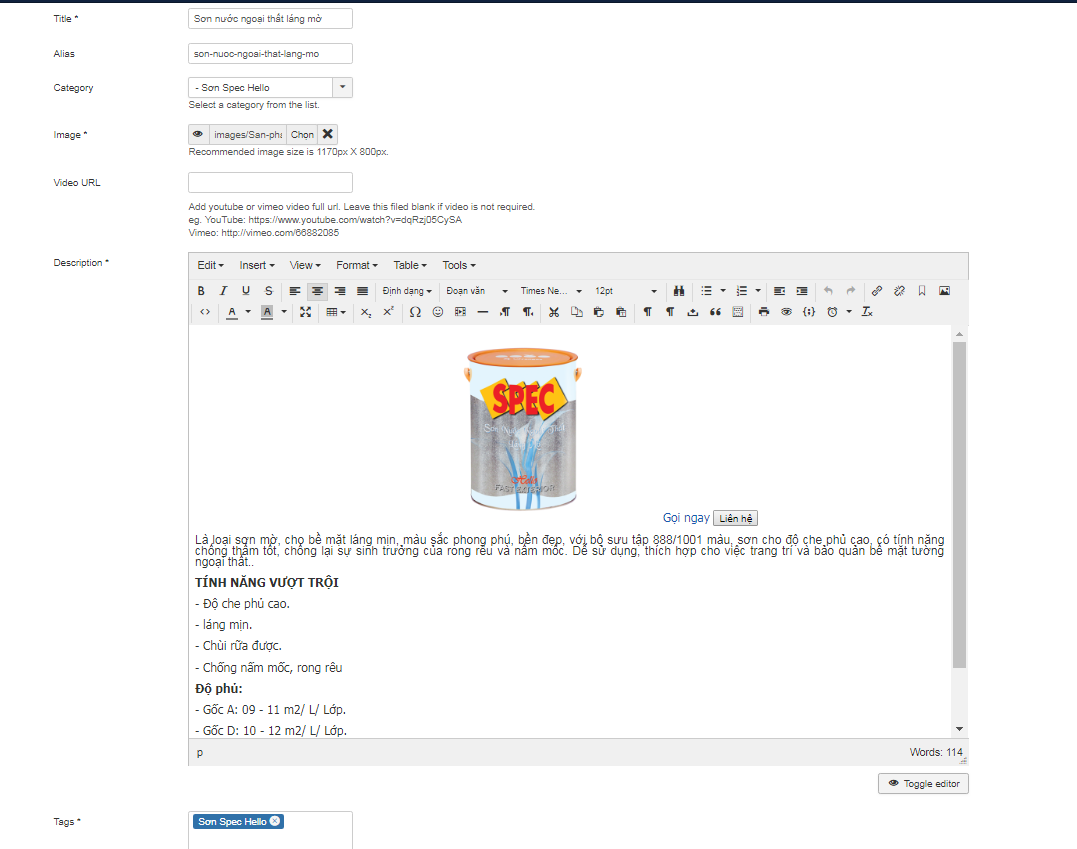
Hình 5: Mẫu đăng sản phẩm.
Bước 4: Chọn Lưu và thoát.

Chúc các bạn thành công !!!
Chia sẻ: Nguyễn Duy